Chrome dodaje ikonu načina čitanja u adresnu traku
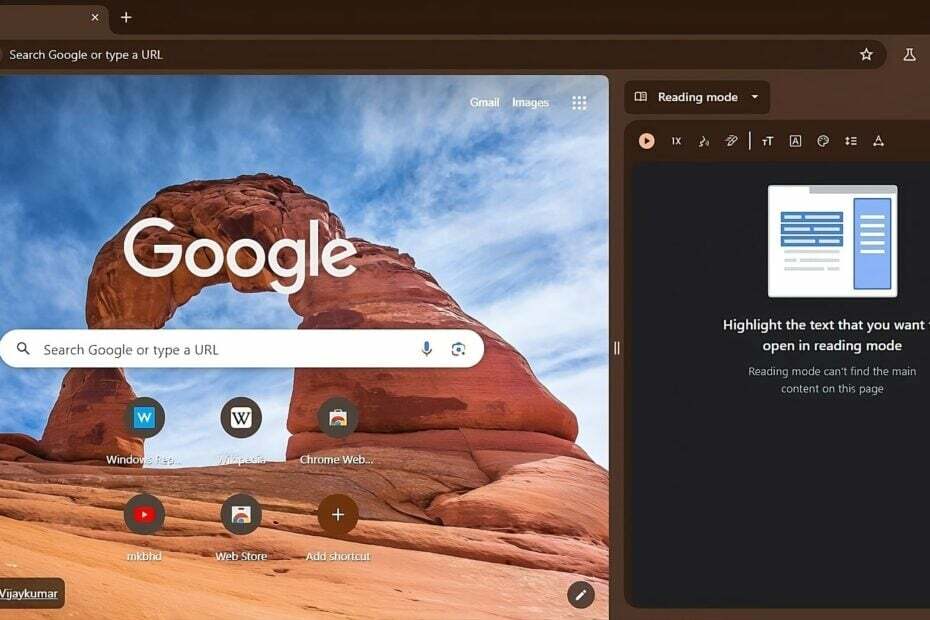
Google Chrome ima ugrađen način čitanja na svojoj bočnoj ploči. Google osigurava da je ova značajka vidljiva crpeći inspiraciju od Edgea Imerzivni način čitanja. Chrome će prikazati ikonu Reader Mode u adresnoj traci kada je stranica prilagođena čitanju. Ova značajka trenutno se testira u verziji Canary.

Način čitanja u Chromeu, kada je omogućen, uklanja oglase, izbornike i navigacijske elemente, predstavljajući tekst u čistom formatu gdje možete odabrati tamnu temu noću i usredotočiti se na čitanje teksta.
Chromeov način čitanja nije dostupan prema zadanim postavkama u izdanju. Korisnici trebaju omogućiti oznaku 'Reading Mode' za čitanje web stranice u formatu bez nereda.
Do sada, da biste otvorili stranicu u načinu čitanja, morali ste desnom tipkom miša kliknuti tu stranicu i odabrati "Otvori u načinu čitanja” opcija. Zatim se na bočnoj ploči otvara stranica u verziji za čitanje s opcijama za promjenu pozadine, fonta i veličine teksta.
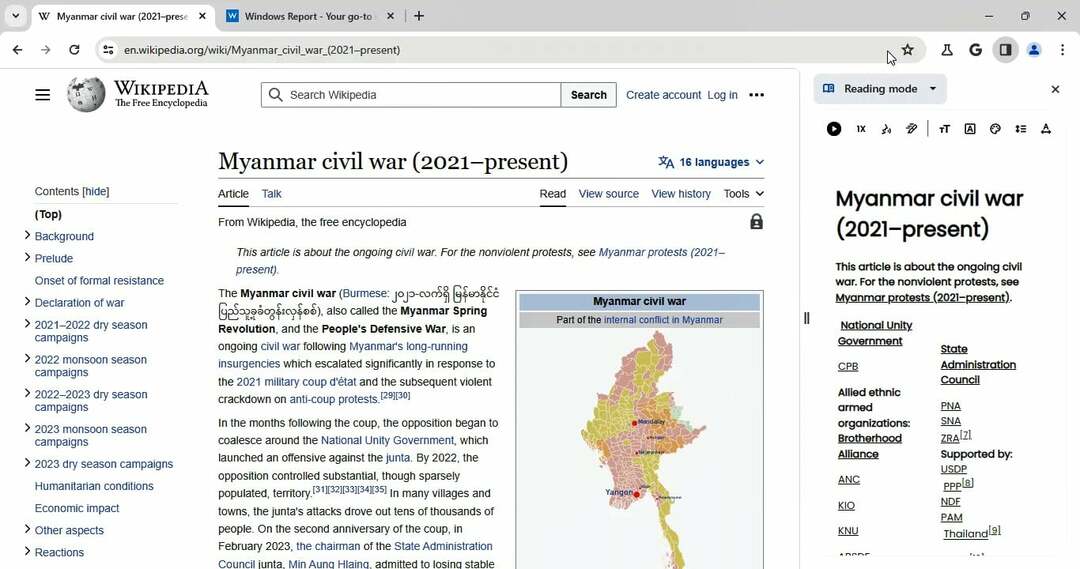
Chrome dodaje ikonu načina čitanja u višenamjenski okvir
Ovo više nije intuitivno, a Google jest eksperimentiranje s opcijom za prikaz ikone načina čitanja u adresnoj traci kada pronađe da stranica podržava način čitanja. Klikom na ikonu otvorene knjige u višenamjenskom okviru, način čitanja otvara se na bočnoj ploči s konvertiranim tekstom.
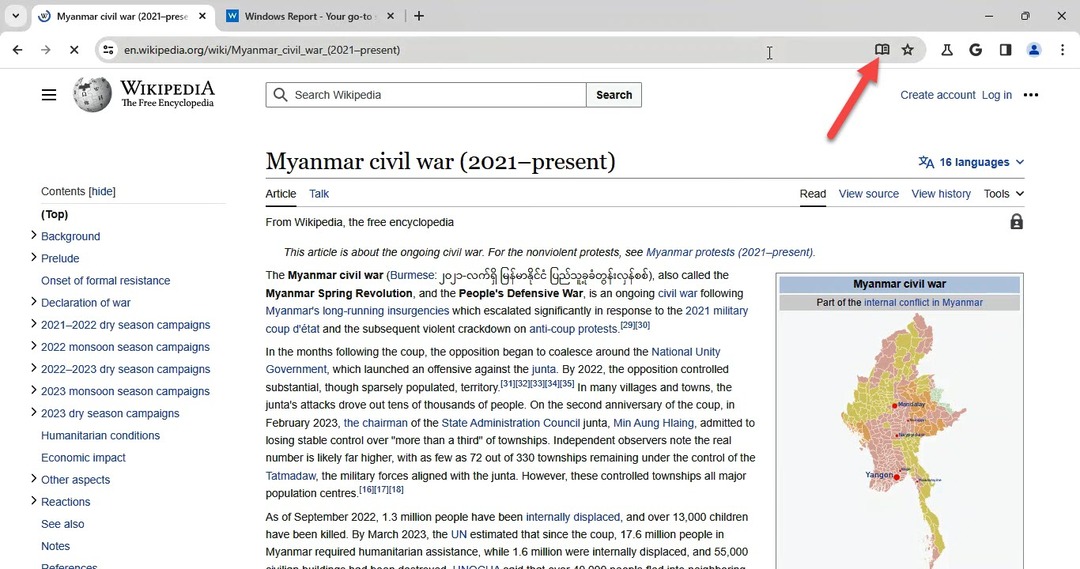
Zastava o kojoj je riječ, “Način čitanja s ikonom višenamjenskog okvira” dostupan je u Canary. Možete ga omogućiti na stranici chrome: flags. Nakon što omogućite oznaku, kada Chrome otkrije da je stranica prilagođena čitanju, prikazuje ikonu Reader Mode u adresnoj traci. Klikom na njega otvorit će se način čitanja na bočnoj ploči.
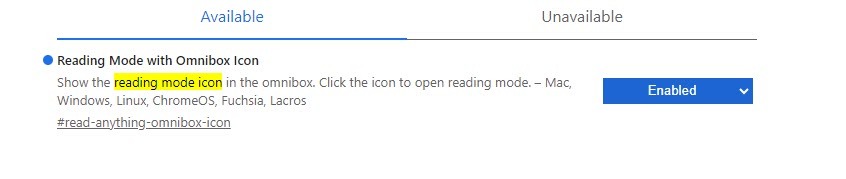
Postoji još jedan način za brzi pristup načinu čitanja osim ikone adresne trake, to jest prikvačivanjem ikone bočne ploče načina čitanja na alatnu traku. Evo kako to možete učiniti:
1. Posjetite chrome://flags
2. Potražite 'pinning', pronađite i omogućite "Navigacija na bočnoj ploči i prikvačivanje ažuriranja“
3. Ponovno pokrenite Chrome
4. Otvorite stranicu u načinu čitanja na bočnoj ploči odabirom opcije u kontekstnom izborniku stranice. Kliknite 'Prikvači na alatnu traku' za prikvačivanje ikone načina čitanja na alatnu traku.
Mislite li da Chrome način čitanja čini lako dostupnim dodavanjem svoje ikone u višenamjenski okvir? Javite nam svoje mišljenje u komentarima ispod.


